Docker的安装与使用
Windows环境下
1.开启Hyper-V功能
控制面板\(\rightarrow\)程序\(\rightarrow\)启用或关闭Windows功能\(\rightarrow\)勾选Hyper-V
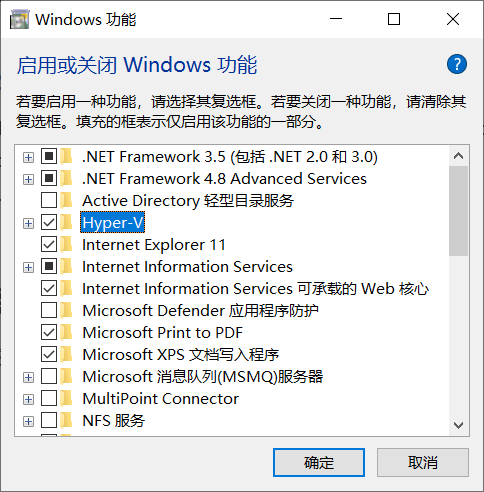
2.下载安装Docker Desktop for Windows
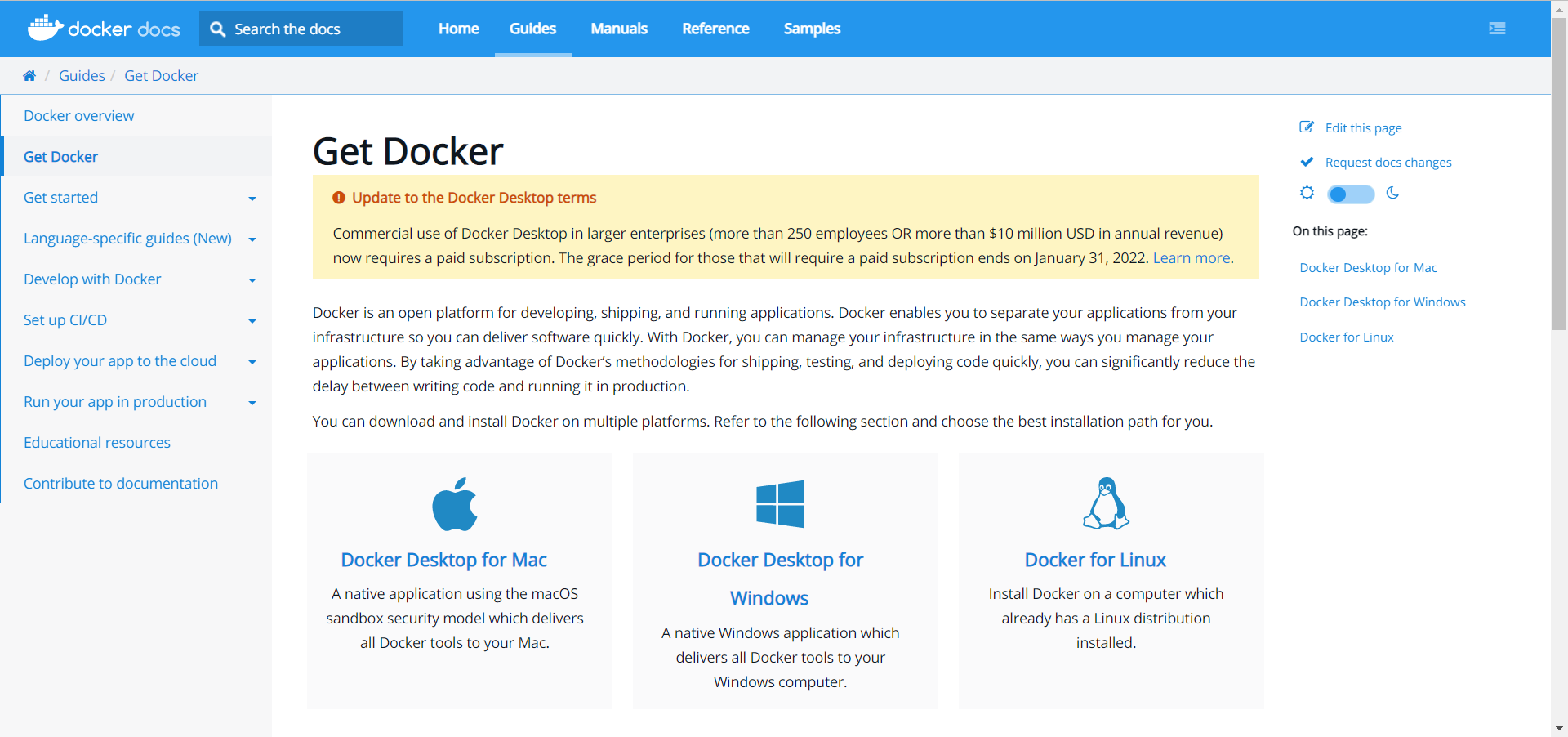
可以不登录docker账户
下载完成后双击安装包,一路下一步
3.检查安装是否成功
在cmd中输入以下指令,输出docker版本号则安装成功
docker -v
4.配置阿里云加速(非必要选项)
在阿里云工作台找到容器镜像服务点击镜像加速器,里面有加速器地址
打开Docker Desktop找到Docker Engine
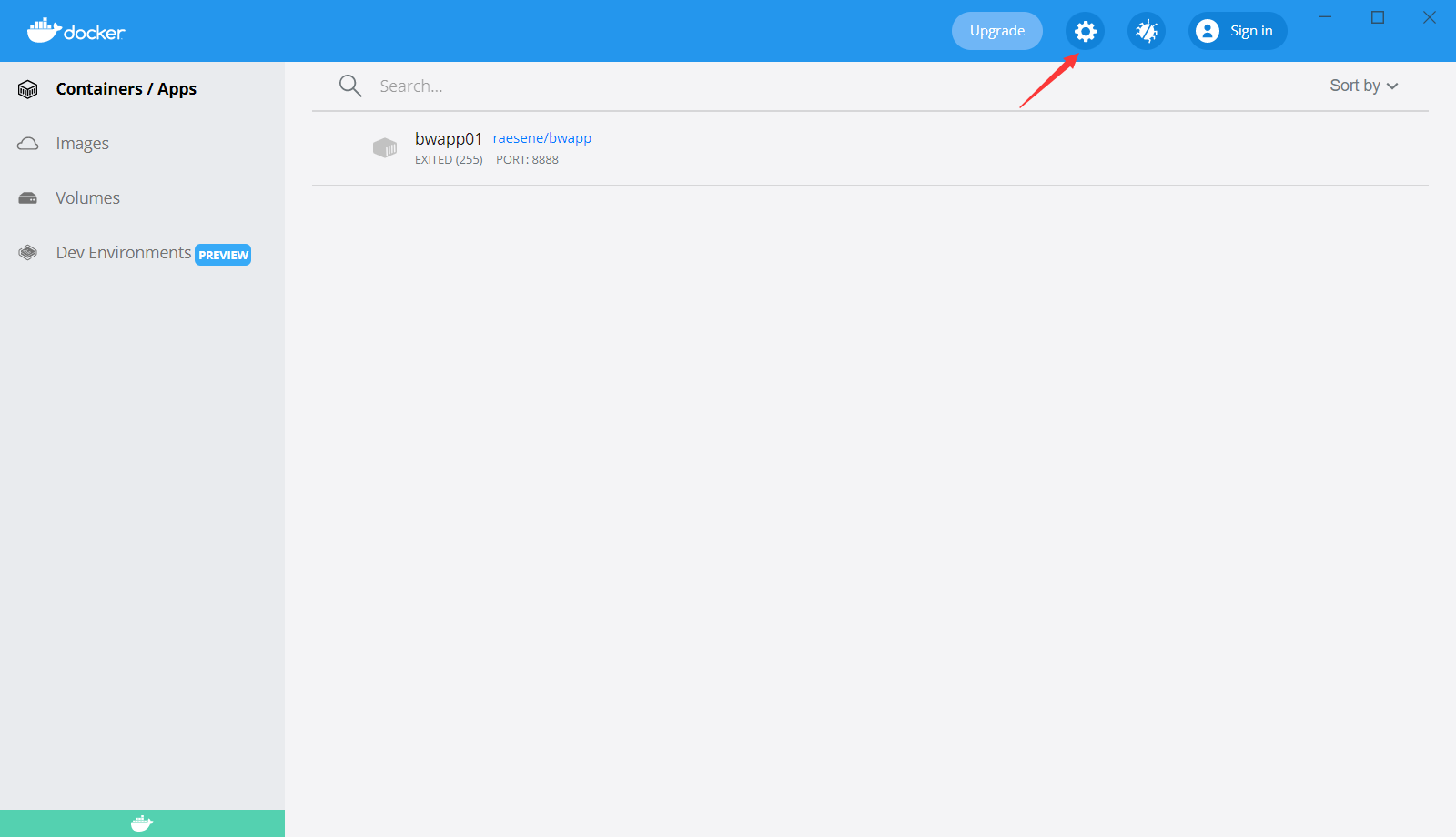
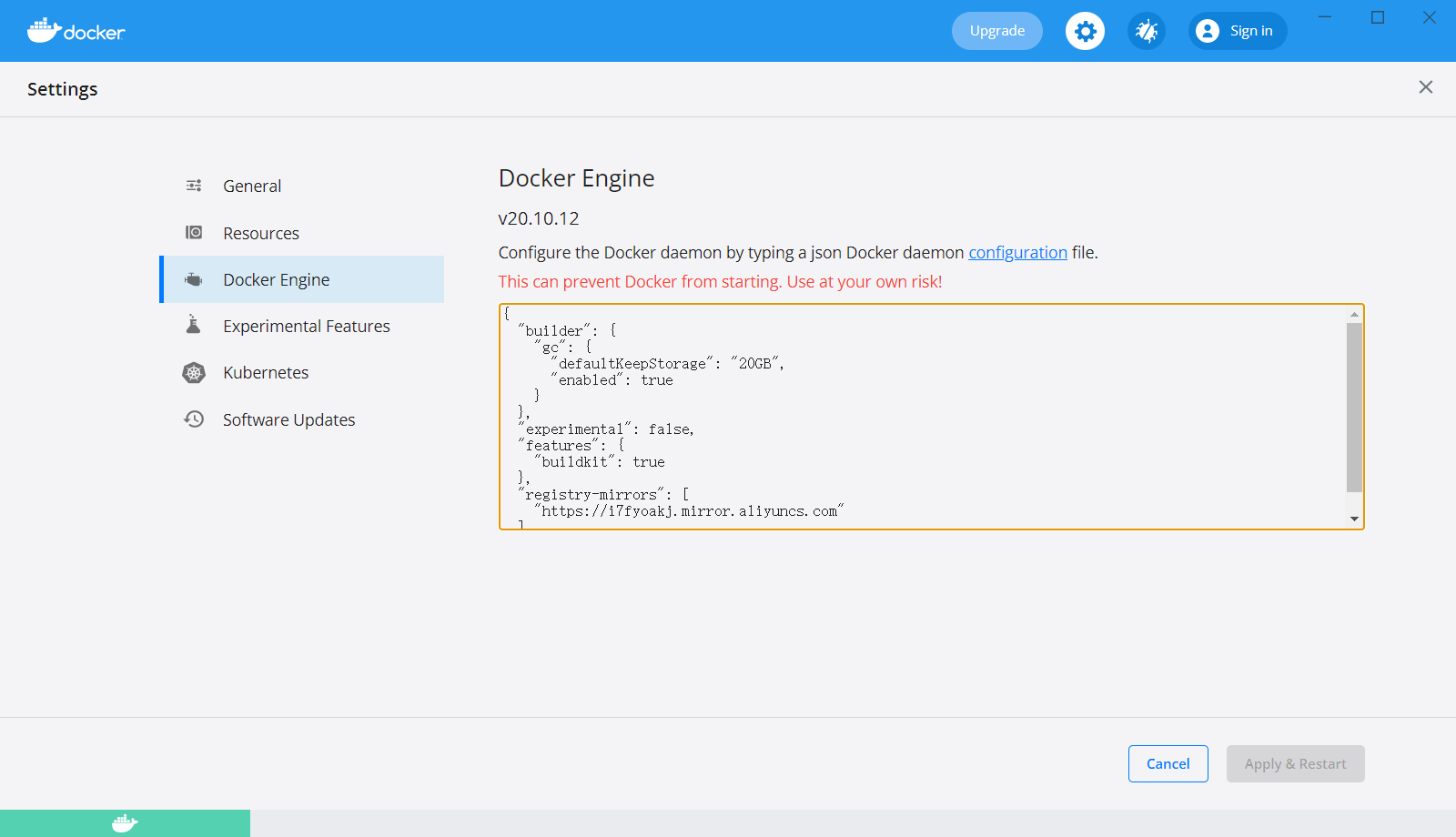
填入加速器地址
{
"builder": {
"gc": {
"defaultKeepStorage": "20GB",
"enabled": true
}
},
"experimental": false,
"features": {
"buildkit": true
},
"registry-mirrors": [
"https://i7fyoakj.mirror.aliyuncs.com"
]
}
5.docker命令
docker命令与linux接近(按照需要补充)
docker search 镜像名称 //搜寻指定镜像,最上面的是最新的
docker images //显示已下载的容器
docker pull 镜像id //拉取对应镜像,默认拉取最新版本
docker rmi 镜像id //删除指定镜像
docker stop container_id/container-name //停止指定的容器
docker start container_id/container-name //启动指定的容器
docker restart container_id/container-name //重启指定的容器
docker rm container_id/container-name //删除指定容器
docker rm $(docker ps -a -q) //批量删除运行结束了的容器,正在运行的不受影响


